recovery教程安卓手机recovery模式怎么进入?
recovery教程 时间:2021-01-14 阅读:()
recovery模式是什么意思 如何进入recovery
Recovery模式指的是一种可以对安卓机内部的数据或系统e5a48de588b6e799bee5baa631333431376632进行修改的模式(类似于windows PE或DOS)。在这个模式下我们可以刷入新的安卓系统,或者对已有的系统进行备份或升级,也可以在此恢复出厂设置。
进入recovery的方法: 以华为荣耀v9为例: 1、长按手机的关机键,出现关机界面后将手松开,点击关机。
2、将手机关机完成后,如图所示,同时按着手机电源键和音量上键。
3、最后,等到手机出现震动时,松开手,手机就会自动进入到recovery模式,这样操作即可解决问题。
扩展资料: recovery的中英文对照 主界面 reboot system now:重启手机(刷机完毕选择此项就能重新启动系统) apply SDcard:update.zip:安装存储卡中的update.zip升级包(你可以把刷机包命名为update.zip然后用这个选项直接升级) wipe data/factory reset:清除用户数据并恢复出厂设置(刷机前必须执行的选项) wipe cache partition:清除系统缓存(刷机前执行)(系统出问题也可尝试此选项,一般能够解决) install zip from SDcard:从SDcard上安装zip升级包(可以执行任意名称的zip升级包,不限制升级包名称) backup and restore:备份和还原系统(作用和原理如同电脑上的Ghost一键备份和还原) mounts and storage:挂载和存储选项(详细功能见下面的解释) advanced:高级设置 备份还原 Backup:备份当前系统 Restore:还原上一个系统 Advanced Restore:高级还原选项(用户可以自选之前备份的系统,然后进行恢复)
安卓手机recovery模式怎么进入?
安卓手机进入Recovery模式通用方法一:使用安卓辅助工具 目前我们知道有很多刷机与ROOT工具,比如豌豆荚、卓大师、刷机精灵、刷机助手等等,这些安卓手机辅助工具都可以很方便帮助我们将安卓手机进入Recovery模式,下面我们以卓大师为例,教你如何进入Recovery模式。1、首先在电脑中安装卓大师; 2、将USB数据线将手机与电脑连接好,之后打开卓大师,等待卓大师识别,第一次使用,则需要下载安装手机驱动,需要联网条件下,等待一会即可完成; PS:如果卓大师识别不到安卓手机,请注意检查手机是否是开机状态,并且手机书否开启了USB调试模式。
不懂的朋友情阅读:usb调试在哪?安卓手机usb调试开关开启方法; 3、以上都完成之后,进入卓大师的使用工具,然后点击顶部的“工具箱”,之后在“辅助工具”里边即可找到“重启到Recovery”,点击该项即可看到手机将自动重启,之后手机即可进入Recovery模式了,如下图: 安卓手机进入Recovery模式方法二:使用安卓组合键进入Recovery模式 方法一:1.?首先,在刷机前手机关机,按住手机的【往返键】或【音量-】键不放,再按手机的【电源键】,如果你是按【往返键】的将进入FASTBOOT界面;按的是【音量-】键的将进入的是HBOOT界面。
前者再按一次【电源键】后就进入到了HBOOT界面;后者将直接进入到HBOOT界面。
方法二:如果以上方法无法进入,那么再开机,先按住音量+键不放,然后再长按电源开机键,知道出现Recovery界面为止。
版本Recovery?2.5.1.2的全部菜单中英文注释: -reboot?system?now?重启系统 -apply?sdcard:update.zip?使用SD卡根目录的update.zip更新系统 -wipe?data/factory?reset?清空data分区并恢复出厂设置 -wipe?cache?partition?清空cache分区 -install?zip?from?sdcard?从SDcard选择文件更新系统 --apply?sdcard:update.zip?使用SD卡根目录的update.zip?更新系统 --choose?zip?from?sdcard?从SD卡选择zip格式升级包 --toggle?signature?verification?切换签名验证 --toggle?script?asserts?切换升级脚本检查 -backup?and?restore?备份和恢复 --Backup?备份 --Restore?恢复 --Advanced?Restore?高级恢复 -mounts?and?storage?挂载和存储 --mount?/system?挂载/system分区(系统分区) --mount?/data?挂载/data分区(数据分区) --mount?/cache?挂载/cache分区(缓存分区) --mount?/sd-ext?挂载/sd-ext分区(A2SD分区) --format?boot?格式化内核分区 --format?system?格式化系统分区 --format?data?格式化数据分区 --format?cache?格式化缓存分区 --format?sdcard?格式化存储卡 --format?sd-ext?格式化内存卡SD --mount?USB?storage?挂载SD卡为U盘模式 -advanced?高级 --Reboot?Recovery?重启Recovery --Wipe?Dalvik?Cache?清空Dalvik缓存 --Wipe?Battery?Stats?清空电池状态 --Report?Error?报告错误 --Key?Test?键位测试 --Partition?SD?Card?对SD卡分区 --Fix?Permissi**?修复权限 参考资料 下载之家.下载之家[引用时间2018-1-19]
- recovery教程安卓手机recovery模式怎么进入?相关文档
- rebuildrecovery教程
- CUCM的备份和恢复操作通过CLI
- statedrecovery教程
- 数据库recovery教程
- 画面recovery教程
- Orlandorecovery教程
爱用云互联租用服务器租美国、日本、美国、日本、购买2天内不满意可以退换,IP可免费更换!
爱用云互联怎么样?爱用云是一家成立于2018年的老牌商家旗下的服务器销售品牌,是正规持证IDC/ISP/IRCS商家,主要销售国内、中国香港、国外服务器产品,线路有腾讯云国外线路、自营香港CN2线路等,都是中国大陆直连线路,非常适合免备案建站业务需求和各种负载较高的项目,同时国内服务器也有多个BGP以及高防节点。专注为个人开发者用户,中小型,大型企业用户提供一站式核心网络云端服务部署,促使用户云端...
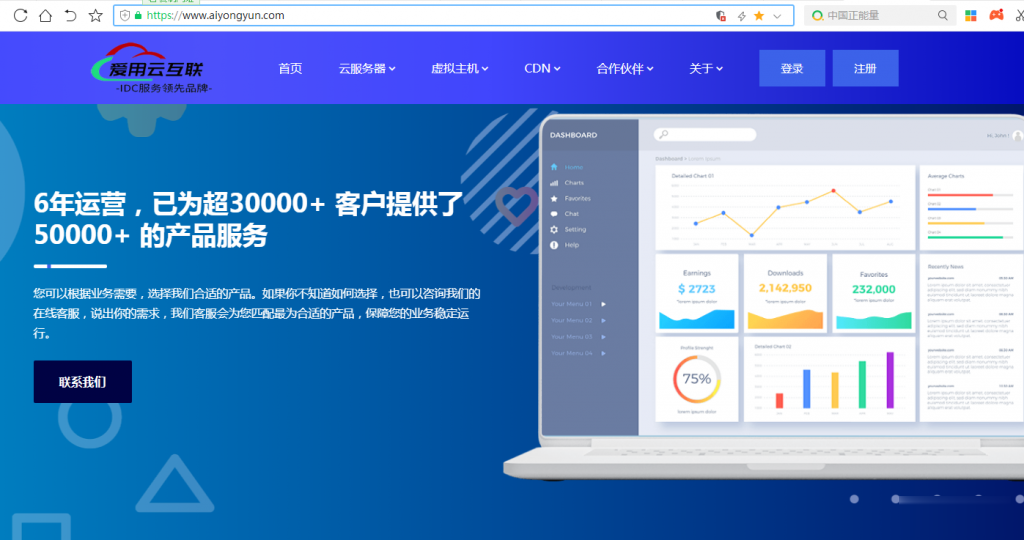
DMIT:香港国际线路vps,1.5GB内存/20GB SSD空间/4TB流量/1Gbps/KVM,$9.81/月
DMIT怎么样?DMIT是一家美国主机商,主要提供KVM VPS、独立服务器等,主要提供香港CN2、洛杉矶CN2 GIA等KVM VPS,稳定性、网络都很不错。支持中文客服,可Paypal、支付宝付款。2020年推出的香港国际线路的KVM VPS,大带宽,适合中转落地使用。现在有永久9折优惠码:July-4-Lite-10OFF,季付及以上还有折扣,非 中国路由优化;AS4134,AS4837 均...
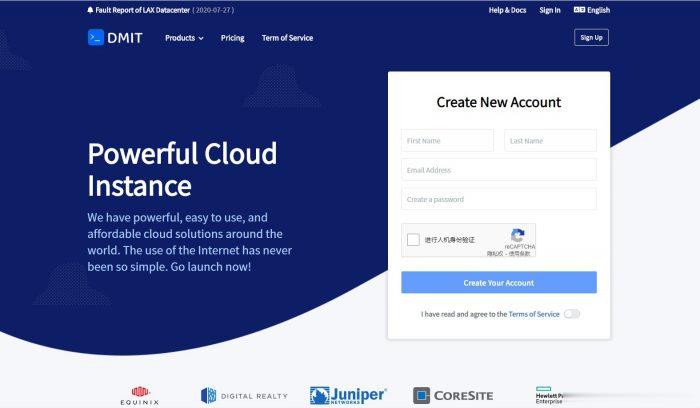
月神科技 国内上新成都高防 全场八折促销续费同价!
月神科技是由江西月神科技有限公司运营的一家自营云产品的IDC服务商,提供香港安畅、香港沙田、美国CERA、成都电信等机房资源,月神科技有自己的用户群和拥有创宇认证,并且也有电商企业将业务架设在月神科技的平台上。本次带来的是全场八折促销,续费同价。并且上新了国内成都高防服务器,单机100G集群1.2T真实防御,上层屏蔽UDP,可定制CC策略。非常适合网站用户。官方网站:https://www.ysi...
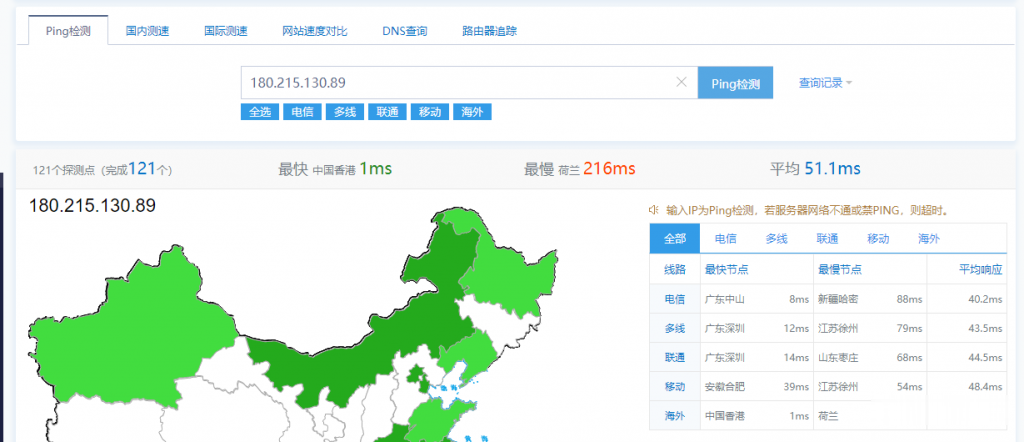
recovery教程为你推荐
-
邮箱怎么写工作邮箱怎么填站长故事爱迪生发明电灯的故事简短支付宝查询余额怎样查支付宝余额中国电信互联星空中国电信互联星空是什么!怎么取消bluestacksBlueStacks安卓模拟器官方版怎么用?显卡温度多少正常显卡温度多少正常2012年正月十五农历2012年正月15早上9点多生的!命里缺什么!是什么命相bluestack安卓模拟器bluestacks怎么用?系统分析员系统分析师是什么职业?主要做什么工作?系统分析员系统分析员的工作内容